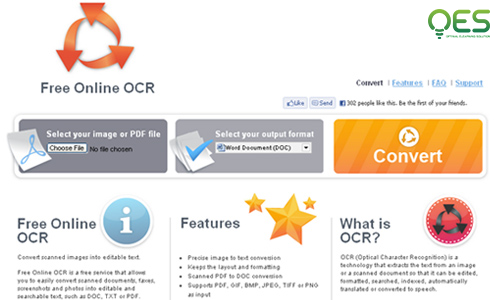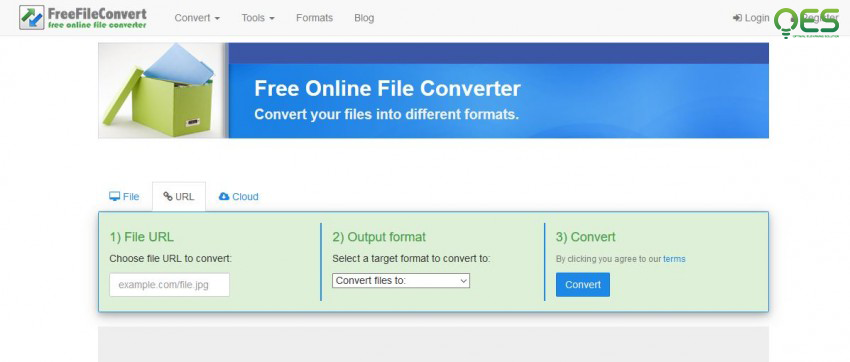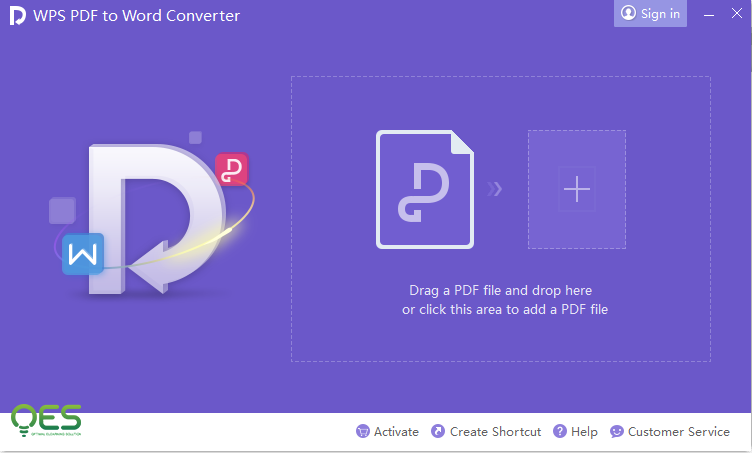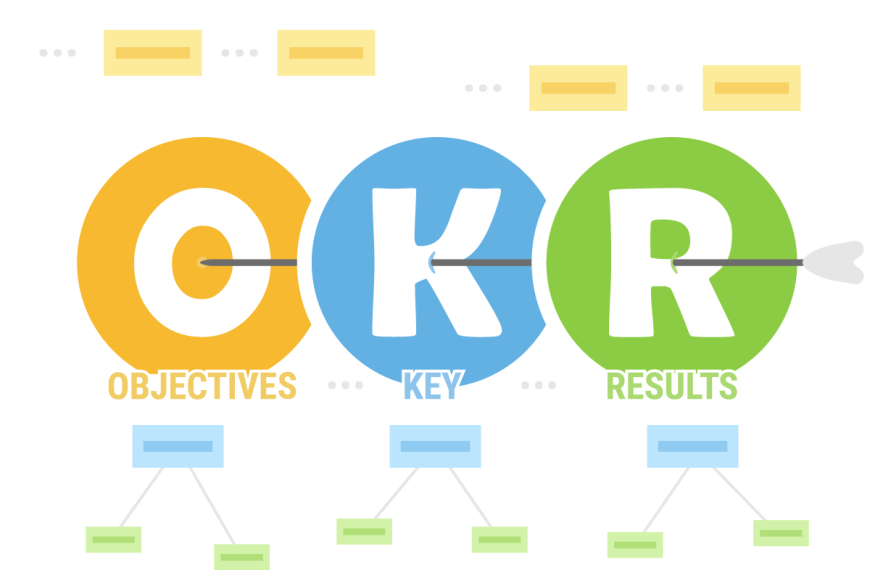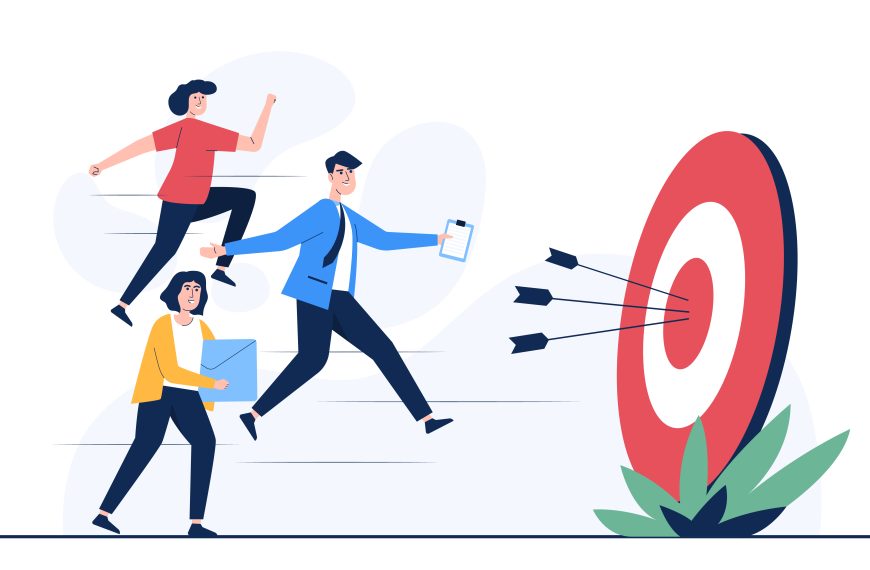CHUYỂN ĐỔI PDF SANG WORD BẰNG CÁCH NÀO?
Các file PDF không thể chỉnh sửa được, vì vậy nếu bạn cần thay đổi hoặc trích xuất văn bản hay hình ảnh, cách dễ nhất là chuyển đổi PDF sang Word, sau đó bạn có thể mở bằng phần mềm văn phòng của mình.
Có một số chương trình miễn phí có thể thực hiện công việc này, sử dụng các kỹ thuật khác nhau để xác định và trích xuất hình ảnh hay văn bản, trong khi vẫn giữ nguyên định dạng ban đầu. Mỗi phần mềm đều có những ưu và khuyết điểm riêng.

Vì vậy, chúng tôi đã tổng hợp và đưa ra những website và phần mềm được đánh giá là hiệu quả nhất trong việc chuyển đổi PDF sang Word để bạn không phải mất thời gian sử dụng những sản phẩm chưa được hoàn hảo. Tùy vào nhu cầu mà bạn có thể lựa chọn sử dụng online qua website hoặc offline qua các phần mềm.
Tư vấn thiết kế và in ấn tờ rơi, banner,… cho doanh nghiệp
WEBSITE
Đối với những người không có nhu cầu thường xuyên hoặc cần chuyển đổi PDF sang Word nhanh chóng, sử dụng các công cụ trực tuyến có thể là lựa chọn tốt nhất. Một số trang web thực hiện công việc này tương đối hiệu quả.
- Free Online OCR
Chuyển PDF sang Word ngay với Free Online OCR
Ưu điểm:
- Có thể chuyển đổi các tài liệu dưới dạng scan
- Tạo văn bản có thể chỉnh sửa
Nhược điểm:
- Không xử lý hàng loạt
- Định dạng đôi khi bị mất
Free Online OCR là một ứng dụng web chuyển đổi PDF sang Word miễn phí sử dụng nhận dạng tối ưu để xác định văn bản trong các tệp PDF. Điều này có nghĩa là nó có thể hoạt động với cả các tài liệu được scan cũng như các tệp gốc, rất có ích khi bạn muốn chuyển đổi và chỉnh sửa bản in ra từ một bài giảng.
Free Online OCR chỉ có thể chuyển đổi một tệp mỗi lần, kích thước tối đa 5 GB. Chọn PDF của bạn, chọn ngôn ngữ, chọn định dạng (Microsoft Word, Excel hoặc văn bản thuần túy), sau đó chọn Captcha để bắt đầu chuyển đổi.
Sau vài giây, bạn sẽ nhận được một liên kết để tải xuống tệp đã chuyển đổi, không giống như một số ứng dụng web khác yêu cầu người dùng cung cấp email để gửi tệp qua.
Những hạn chế của OCR có thể thấy như văn bản trên nền màu không phải lúc nào cũng được xác định và có một số bị ngắt dòng, tuy nhiên vẫn có thể chỉnh sửa được. Đây là một trang web chuyển PDF sang Word hiệu quả, nhưng sẽ tốt hơn nếu Free Online OCR cung cấp cả phần mềm cho máy tính.
- Free File Converter
Chuyển PDF sang Word ngay với Free File Converter
Ưu điểm: Hỗ trợ nhiều định dạng
Nhược điểm:
- Không chuyển đổi hình ảnh
- Không xử lý hàng loạt
Free File Converter là một công cụ chỉ dành cho trực tuyến, nó có thể xử lý một loạt các định dạng và lưu tệp từ các trang video bao gồm DailyMotion và eHow.
Bạn chỉ có thể chuyển đổi một tệp mỗi lần và tiến trình rất đơn giản. Cũng như Free Online OCR, liên kết để tải xuống xuất hiện trên màn hình ngay lập tức.
Văn bản được chuyển đổi PDF sang Word rất tốt, nhưng tất cả các hình ảnh và định dạng đã bị mất, bao gồm các tiêu đề, cột và kiểu phông chữ.
Tư vấn thiết kế và in ấn tờ rơi, banner,… cho doanh nghiệp
- WPS PDF to Word Converter
Chuyển PDF sang Word ngay với WPS PDF Word Converter
Ưu điểm:
- Xử lý hàng loạt
- Chuyển đổi chính xác
Nhược điểm: Giới hạn 5 trang
WPS PDF to Word Converter là một công cụ chuyển đổi PDF sang Word hoàn toàn mới do nhà sản xuất đứng sau một trong những phần mềm văn phòng miễn phí yêu thích nhất hiện nay, WPS Office.
Nó rất dễ sử dụng – chỉ cần kéo tệp lên màn hình chính của phần mềm và chọn định dạng xuất (các tùy chọn bao gồm DOC, DOCX và RTF) và nhấp vào ‘Start’.
Vì nó là một ứng dụng chuyển đổi PDF sang Word dành cho máy tính, WPS PDF to Word Converter nhanh hơn đáng kể so với các công cụ trực tuyến và có thể xử lý các tệp theo lô. Phiên bản miễn phí sẽ chuyển đổi các tệp PDF dài tối đa 5 trang, vì vậy nếu bạn muốn chuyển đổi các tài liệu lớn hơn, bạn sẽ cần phải chia nó thành các phần nhỏ hơn bằng cách sử dụng một công cụ như PDFSAM. Ngoài ra, phiên bản cao cấp của WPS PDF to Word Converter mất phí cũng không giới hạn số trang.
Kết quả thu được rất ấn tượng, có thể nói là tốt nhất trong tất cả các trình chuyển đổi PDF sang Word hiện nay. Hình ảnh được bảo tồn và căn chỉnh chính xác, định dạng văn bản được giữ lại, kiểu chữ được sao chép chính xác.
- Nitro PDF to Word Converter
Chuyển PDF sang Word ngay với Nitro PDF to Word Converter
Ưu điểm:
- Xử lý hàng loạt
- Văn bản chuyển đổi tốt
Nhược điểm:
- Chỉ sử dụng 5 lần mỗi tháng
- Một số hình ảnh bị mất
Có hai phiên bản Nitro PDF to Word Converter – một ứng dụng dành cho máy tính để bàn với Windows và một phiên bản trực tuyến. Tuy nhiên chỉ có phiên bản trực tuyến là được miễn phí hoàn toàn.
Bạn có thể tải lên nhiều tệp và có nhiều lựa chọn về định dạng xuất (bao gồm Word, PowerPoint và Excel), nhưng có một số nhược điểm. Không giống như Free Online OCR, Nitro PDF to Word Converter gửi tệp đã được chuyển đổi PDF sang Word qua email của bạn. Với mỗi địa chỉ email được giới hạn 5 tệp mỗi tháng. Đây là một hạn chế vô cùng lớn.
Văn bản được duy trì khá tốt trong tài liệu được chuyển đổi PDF sang Word nhưng hình ảnh đôi khi sẽ không thay đổi định dạng. Ngoài ra vẫn có tình trạng ngắt dòng, sẽ mất khá nhiều thời gian để sửa thủ công.
Tư vấn thiết kế và in ấn tờ rơi, banner,… cho doanh nghiệp
- UniPDF
Chuyển PDF sang Word ngay với UniPDF
Ưu điểm: Hình ảnh được chuyển đổi chính xác
Nhược điểm:
- Mất một số định dạng văn bản
- Giới hạn 3 trang
UniPDF là một ứng dụng dành cho máy tính, do đó nó tránh được các vấn đề về tốc độ tải lên và tải xuống chậm liên quan đến các công cụ trực tuyến và bạn sẽ không phải lo lắng rằng tài liệu của mình có thể bị tiết lộ cho bên thứ ba nào đó.
Phiên bản dùng thử của UniPDF chỉ có thể chuyển đổi ba trang – để chuyển đổi thêm bạn cần nâng cấp lên phiên bản trả phí hoặc tách PDF của bạn bằng một công cụ như PDFsam, sau đó chuyển đổi PDF sang Word và kết hợp lại các tài liệu Word.
UniPDF có thể giữ nguyên bố cục chung của trang tạp chí, bao gồm cả hình ảnh nhưng lại gặp khó khăn đối với định dạng văn bản phức tạp. Các cột chạy vào nhau và trong một số trường hợp, văn bản được chuyển đổi có kích thước khác biệt đáng kể so với bản gốc, khiến cho việc điều chỉnh trở nên khó khăn.
Lựa chọn một ứng dụng tốt cho việc chuyển đổi PDF sang Word là vô cùng cần thiết. Tùy vào những file có đặc điểm khác nhau hoặc nhu cầu của người dùng khác nhau mà lựa chọn cho phù hợp.
Tư vấn thiết kế và in ấn tờ rơi, banner,… cho doanh nghiệp
Bài viết liên quan
0363434499
Hà Nội: Tầng 3 số 27-29, ngõ 59 Láng Hạ
info@cefacom.vn